

con-block-row-bgcolor
#F8F8F8
con-block-row-lockup (s-lockup)
快速分割 PDF
PDF 超出所需?功能強大的 PDF 編輯工具,輕鬆就能將大型 PDF 拆成好幾個檔案,分出章節、附件或個別頁面等。

con-block-row-text (l-button)
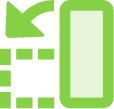
從長篇大論的 PDF 取出需要的一部分,輕鬆分割成個別章節、單獨頁面或移除出去。這樣一來,就只要標記、儲存或傳送所需的內容即可。

將 PDF 分割成多個檔案
使用 PDF 分割程式,只需指定頁數、檔案大小或最上層書籤,即可將一個或多個 PDF 分割為多個文件。

檔案自訂由你決定
混合並搭配、重複使用多個 PDF 文件中的頁面或分開 PDF 頁面,即可自訂檔案,還能使用所有表格欄位、註解和隨附的連結。不要的內容直接留在原始檔案或逕行刪除即可。
如何分割 PDF 檔案:
- 在 Acrobat 中開啟 PDF。
- 選擇「組織頁面 > 分割」。
- 選擇您要如何分割單一檔案或多個檔案。
- 命名和儲存: 按一下「輸出選項」以決定儲存檔案的位置、指定檔案名稱,以及分割檔案的方式。
- 分割 PDF: 按一下「確定」,然後按一下「分割」即可完成。可以使用額外的 PDF 工具來擷取頁面或刪除頁面。
- 另存新檔: 為新的 PDF 檔案命名,然後按一下「儲存」按鈕。
相關功能
透過這些秘訣,充分利用 Adobe Acrobat 的功能:


